วิธียกเลิกการสมัครจากช่อง YouTube ทั้งหมดในครั้งเดียว
เบ็ดเตล็ด / / August 08, 2023
เมื่อคุณชอบผู้สร้างบน YouTube คุณสามารถติดตามช่องของพวกเขาเพื่อรับการอัปเดตล่าสุดได้ อย่างไรก็ตาม รายการสมัครรับข้อมูลของคุณอาจยาวและ ทำลายฟีดของคุณ ล่วงเวลา. ดังนั้น หากคุณต้องการเริ่มต้นใหม่ คุณสามารถยกเลิกการสมัครจากช่อง YouTube ทั้งหมดในคราวเดียว
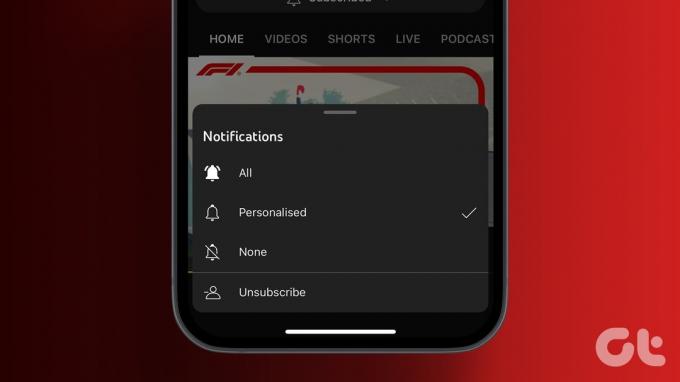
ขั้นตอนการยกเลิกการสมัครจากแต่ละช่องอาจเป็นเรื่องที่น่าเบื่อและใช้เวลานาน โชคดีที่คำแนะนำนี้จะแสดงวิธียกเลิกการสมัครจากช่อง YouTube ทั้งหมดในคราวเดียว นอกจากนี้ เรายังได้เพิ่มขั้นตอนในการยกเลิกการสมัครจากแต่ละช่อง เอาล่ะ.
วิธียกเลิกการสมัครจากช่อง YouTube ทั้งหมดในครั้งเดียวโดยใช้ส่วนขยาย
หากคุณกำลังใช้ เบราว์เซอร์ที่รองรับส่วนขยายคุณสามารถใช้ความช่วยเหลือของส่วนขยายเพื่อยกเลิกการติดตามช่องจำนวนมากบน YouTube
บันทึก: สำหรับขั้นตอนที่กล่าวถึงนี้ เรากำลังใช้ Automa นอกจากนี้ เราจะแนะนำส่วนขยายอื่นๆ ที่คุณสามารถใช้เพื่อยกเลิกการสมัครรับข้อมูลจากช่อง YouTube
ขั้นตอนที่ 1: เปิดหน้าส่วนขยาย Automa โดยใช้ลิงก์ด้านล่าง
ติดตั้งส่วนขยายเพื่อยกเลิกการติดตามช่องบน YouTube
ขั้นตอนที่ 2: เลือก 'เพิ่มใน Chrome'
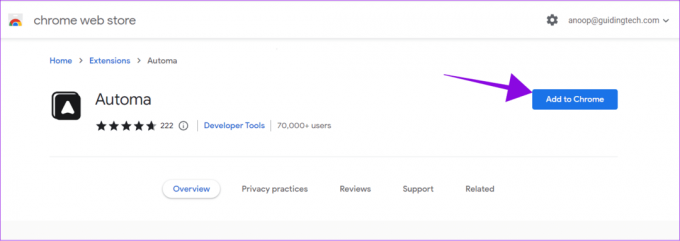
ขั้นตอนที่ 3: คลิกเพิ่มส่วนขยายเพื่อยืนยัน
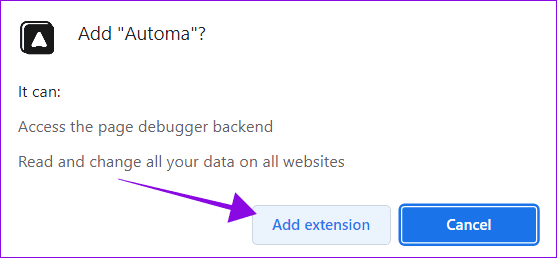
ขั้นตอนที่ 4: จากนั้น ไปที่หน้าเวิร์กโฟลว์อัตโนมัติจากลิงก์ด้านล่าง
เพิ่มเวิร์กโฟลว์การยกเลิกสมาชิกจำนวนมากให้กับ Automa
ขั้นตอนที่ 5: เลือก 'เพิ่มในส่วนขยาย' ที่ด้านล่าง
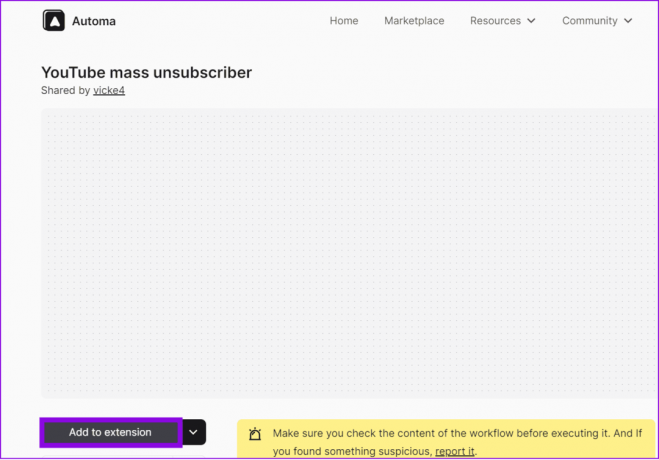
ขั้นตอนที่ 6: เลือก ตกลง เพื่อยืนยัน
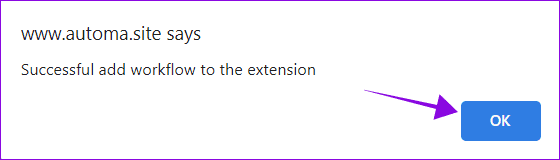
ขั้นตอนที่ 7: ตอนนี้ เข้าถึง Automa จากหน้าส่วนขยายแล้วกดเล่นถัดจาก 'ผู้ยกเลิกการเป็นสมาชิก Youtube จำนวนมาก'

คุณจะถูกนำไปที่หน้าการสมัครรับข้อมูลของ YouTube ซึ่งรหัสจะยกเลิกการสมัครรับข้อมูลจากทุกช่องโดยอัตโนมัติ หากคุณไม่ต้องการยกเลิกการสมัครจำนวนมาก ให้ย้ายไปที่ส่วนถัดไป
วิธียกเลิกการสมัครจากช่องบน YouTube
YouTube เป็นวิธีที่ยอดเยี่ยมในการค้นหาและดูวิดีโอในหัวข้อต่างๆ แต่ถ้าคุณสมัครรับข้อมูลจากคนที่คุณไม่ต้องการ คุณสามารถยกเลิกการสมัครจากช่องเดียวได้
บนแอป YouTube สำหรับ Android และ iOS
ขั้นตอนที่ 1: เปิด YouTube > แตะการติดตามที่ด้านล่าง > เลือกทั้งหมด
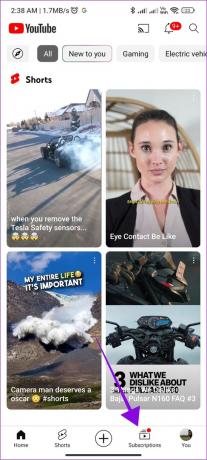

ขั้นตอนที่ 2: แตะลูกศรลงข้างช่องที่คุณต้องการยกเลิกการสมัคร แล้วเลือกยกเลิกการสมัคร
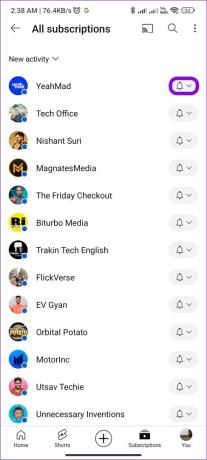

นอกจากนี้ คุณสามารถไปที่ช่องที่คุณต้องการยกเลิกการสมัคร > เลือกปุ่มสมัครรับข้อมูลแล้วแตะยกเลิกการสมัคร
บนเบราว์เซอร์เดสก์ท็อป
ขั้นตอนที่ 1: เปิด YouTube บนเบราว์เซอร์ใดก็ได้โดยใช้ลิงก์ด้านล่าง
เยี่ยมชม YouTube
ขั้นตอนที่ 2: เลือกการสมัครสมาชิกจากแถบด้านข้าง

ขั้นตอนที่ 3: เลือกจัดการ

ขั้นตอนที่ 4: กดลูกศรลงข้างช่องที่คุณต้องการยกเลิกการสมัครแล้วเลือกยกเลิกการสมัคร
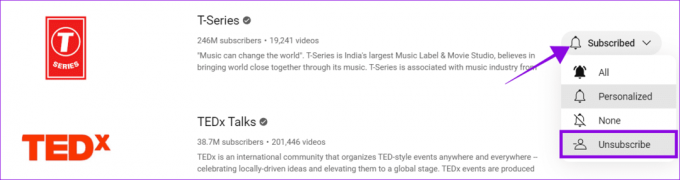
ขั้นตอนที่ 5: เลือกยกเลิกการสมัครเพื่อยืนยัน
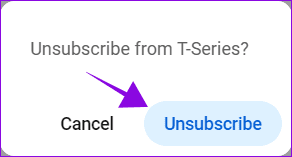
แค่นั้นแหละ! คุณได้ยกเลิกการสมัครจากช่อง YouTube
วิธีหยุดการแจ้งเตือนช่อง YouTube
หากคุณรู้สึกรำคาญกับจำนวนการแจ้งเตือนที่ได้รับจากช่องที่ติดตาม คุณสามารถปิดเสียงการแจ้งเตือนแทนการยกเลิกการติดตามช่องได้ นี่คือขั้นตอน:
ขั้นตอนที่ 1: เปิด YouTube และไปที่ช่องที่คุณต้องการปิดการแจ้งเตือน
ขั้นตอนที่ 2: คลิกที่ปุ่มลูกศรชี้ลง แล้วเลือก ไม่มี
เคล็ดลับ: คุณยังสามารถเลือกปรับแต่งเพื่อรับการแจ้งเตือนที่กำหนดเองตามวิดีโอที่คุณดู
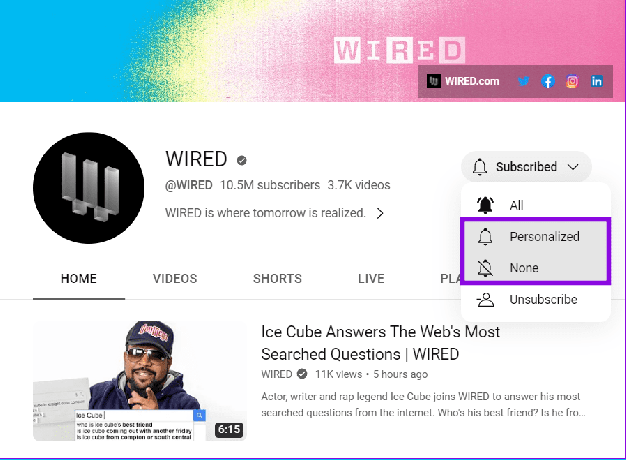
วิธีสมัครสมาชิกใหม่กับช่อง YouTube
หากคุณทำตามวิธีการข้างต้นเพื่อยกเลิกการสมัครรับข้อมูลจากช่องบน YouTube และตอนนี้ต้องการสมัครรับข้อมูลอีกครั้ง คุณสามารถค้นหาชื่อช่องและกดปุ่มสมัครรับข้อมูล หากคุณจำชื่อช่องไม่ได้ คุณสามารถค้นหาวิดีโอที่คุณชอบจากประวัติ YouTube จากนั้นเข้าถึงช่องเพื่อติดตาม นี่คือวิธี:
บันทึก: คุณไม่สามารถสมัครซ้ำหลายช่อง YouTube ที่ไม่ได้สมัครพร้อมกันได้ คุณจะต้องทำสิ่งนี้สำหรับแต่ละช่องที่คุณต้องการสมัครใหม่
ขั้นตอนที่ 1: เข้าถึงประวัติ YouTube โดยใช้ลิงก์ด้านล่าง
เข้าถึงประวัติ YouTube
ขั้นตอนที่ 2: เข้าถึงช่องของวิดีโอที่คุณต้องการสมัครใหม่

ขั้นตอนที่ 3: กดปุ่มสมัครสมาชิก

คำถามที่พบบ่อยเกี่ยวกับการยกเลิกการติดตามช่อง YouTube จำนวนมาก
ไม่ ผู้ใช้ YouTube จะไม่ได้รับการแจ้งเตือนใดๆ เมื่อผู้ใช้เลิกติดตาม อย่างไรก็ตาม พวกเขาอาจสังเกตเห็นความแตกต่างในการนับผู้ติดตามเมื่อทำการตรวจสอบ
YouTube พยายามตรวจจับและนำสมาชิกปลอมออกจากช่องเมื่อตรวจพบ สมาชิกปลอมรวมถึงบัญชีบอทหรือบัญชีที่ไม่ใช้งานที่สร้างขึ้นเพื่อเพิ่มจำนวนผู้ติดตามของช่อง
สตรีมบน YouTube ต่อไป
เมื่อคุณยกเลิกการสมัครรับข้อมูลจากช่อง YouTube ทั้งหมดในคราวเดียว จะช่วยให้คุณประหยัดเวลาได้ เราหวังว่าวิธีการที่กล่าวมาทั้งหมดจะเป็นประโยชน์ หากคุณยังมีข้อเสนอแนะหรือข้อสงสัย โปรดแจ้งให้เราทราบในความคิดเห็น คุณอาจต้องการเช็คเอาท์ วิธีรายงานโฆษณา YouTube.
ปรับปรุงครั้งล่าสุดเมื่อ 07 สิงหาคม 2566
บทความข้างต้นอาจมีลิงค์พันธมิตรซึ่งช่วยสนับสนุน Guiding Tech อย่างไรก็ตาม ไม่มีผลกับความสมบูรณ์ของกองบรรณาธิการของเรา เนื้อหายังคงเป็นกลางและเป็นของแท้

เขียนโดย
Anoop เป็นนักเขียนเนื้อหาที่มีประสบการณ์ 3 ปีขึ้นไป ที่ GT เขาครอบคลุมเกี่ยวกับ Android, Windows และเกี่ยวกับระบบนิเวศของ Apple ผลงานของเขาได้รับการเผยแพร่ในสื่อสิ่งพิมพ์มากมาย เช่น iGeeksBlog, TechPP และ 91 mobiles เมื่อเขาไม่ได้เขียน คุณจะเห็นเขาใน Twitter ที่ซึ่งเขาแบ่งปันข้อมูลอัปเดตล่าสุดเกี่ยวกับเทคโนโลยี วิทยาศาสตร์ และอื่นๆ อีกมากมาย



